
Todo el mundo pierde datos en algún momento de sus vidas. Tu computadora el disco duro podría fallar mañana, Secuestro de datos podría mantener sus archivos como rehenes, o un error de software podría eliminar sus archivos importantes. Si no realiza copias de seguridad de su computadora con regularidad, podría perder esos archivos para siempre.
Sin embargo, las copias de seguridad no tienen por qué ser difíciles o confusas. Probablemente hayas oído hablar de innumerables métodos de copia de seguridad diferentes, pero ¿cuál es el adecuado para ti? Y que archivos tienes De Verdad necesita hacer una copia de seguridad?
Todo se trata de sus datos personales
Comencemos con lo obvio: qué ¿Necesitas una copia de seguridad? Bueno, ante todo, necesita hacer una copia de seguridad de sus archivos personales. Tu siempre puedes reinstale su sistema operativo y vuelva a descargar sus programas si su disco duro falla, pero sus propios datos personales son insustituibles.
Todos los documentos personales, fotos, videos caseros y cualquier otro dato en su computadora deben respaldarse regularmente. Esos nunca pueden ser reemplazados. Si ha pasado horas copiando minuciosamente CD de audio o DVD de video, es posible que también desee hacer una copia de seguridad de esos archivos, para no tener que volver a hacer todo ese trabajo nuevamente.
También se puede hacer una copia de seguridad de su sistema operativo, programas y otras configuraciones. Tu no tener para respaldarlos, necesariamente, pero puede hacer su vida más fácil si falla todo su disco duro. Si eres el tipo de persona a la que le gusta jugar con los archivos del sistema, edita el registro y actualiza regularmente tu hardware, copia de seguridad completa del sistema puede ahorrarle tiempo cuando las cosas van mal.
Las muchas formas de realizar copias de seguridad de sus archivos
Hay muchas formas de hacer una copia de seguridad de sus datos, desde usar una unidad externa hasta hacer una copia de seguridad de esos archivos en un servidor remoto a través de Internet. Aquí están las fortalezas y debilidades de cada uno:
- Copia de seguridad en una unidad externa : Si tiene un disco duro USB externo, puede realizar una copia de seguridad en ese disco utilizando las funciones de copia de seguridad integradas de su computadora. En Windows 10 y 8, usar Historial de archivos . En Windows 7, usar copia de seguridad de Windows . En Mac, usar Time Machine . De vez en cuando, conecte la unidad a la computadora y use la herramienta de respaldo, o déjela enchufada cuando esté en su hogar y se respaldará automáticamente. Pros : Hacer copias de seguridad es barato y rápido. Contras : Si su casa es asaltada o se incendia, su copia de seguridad se puede perder junto con su computadora, lo cual es muy malo.
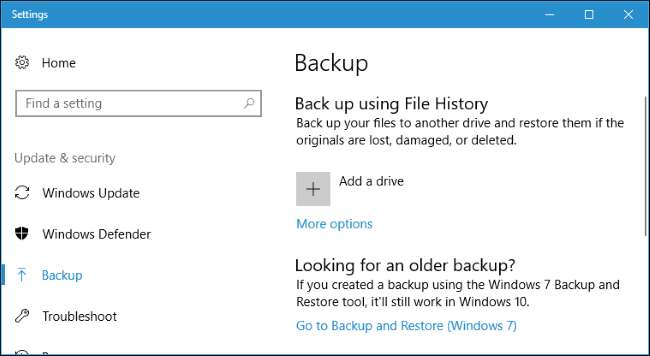
- Copia de seguridad a través de Internet : Si desea asegurarse de que sus archivos estén seguros, puede realizar una copia de seguridad de ellos en Internet con un servicio como Backblaze . Backblaze es el conocido servicio de copia de seguridad en línea que nos gusta y recomendamos desde CrashPlan ya no sirve a los usuarios domésticos (aunque podría pagar por una cuenta de pequeña empresa de CrashPlan). También hay competidores como Carbonita —También solíamos mencionar MozyHome, pero ahora forma parte de Carbonite. Por una tarifa mensual baja (alrededor de $ 5 al mes), estos programas se ejecutan en segundo plano en su PC o Mac, y realizan automáticamente una copia de seguridad de sus archivos en el almacenamiento web del servicio. Si alguna vez pierde esos archivos y los necesita nuevamente, puede restaurarlos. Pros : La copia de seguridad en línea lo protege contra cualquier tipo de pérdida de datos: fallas en el disco duro, robo, desastres naturales y todo lo demás. Contras : Estos servicios generalmente cuestan dinero (consulte la siguiente sección para obtener más detalles), y la copia de seguridad inicial puede tardar mucho más que en una unidad externa, especialmente si tiene muchos archivos.
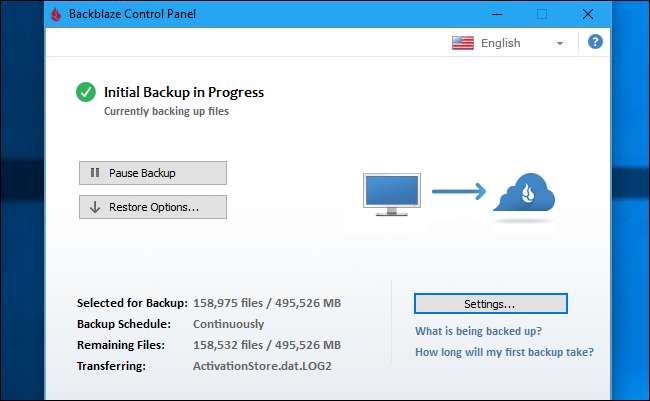
- Utilice un servicio de almacenamiento en la nube : Los puristas de las copias de seguridad dirán que técnicamente no es un método de copia de seguridad, pero para la mayoría de las personas, tiene un propósito bastante similar. En lugar de simplemente almacenar sus archivos en el disco duro de su computadora, puede almacenarlos en un servicio como Dropbox , Google Drive , Microsoft OneDrive o un servicio de almacenamiento en la nube similar. Luego, se sincronizarán automáticamente con su cuenta en línea y con sus otras PC. Si su disco duro muere, aún tendrá las copias de los archivos almacenados en línea y en sus otras computadoras. Pros : Este método es fácil, rápido y, en muchos casos, gratuito y, dado que está en línea, lo protege contra todo tipo de pérdida de datos. Contras : La mayoría de los servicios en la nube solo ofrecen unos pocos gigabytes de espacio de forma gratuita, por lo que esto solo funciona si tiene una pequeña cantidad de archivos de los que desea hacer una copia de seguridad o si está dispuesto a pagar por almacenamiento adicional. Dependiendo de los archivos de los que desee hacer una copia de seguridad, este método puede ser más simple o más complicado que un programa de copia de seguridad simple.
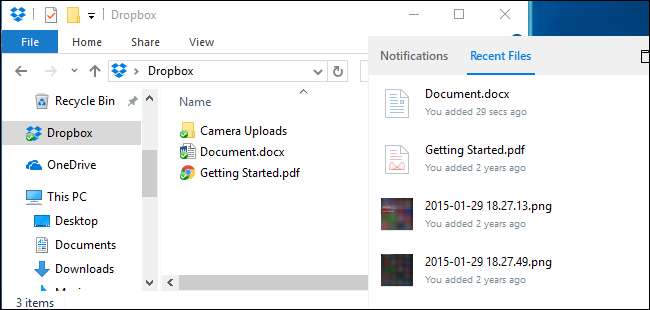
Mientras programas de respaldo como Backblaze y los servicios de almacenamiento en la nube como Dropbox son copias de seguridad en línea, funcionan de maneras fundamentalmente diferentes. Dropbox está diseñado para sincronizar sus archivos entre PC, mientras que Backblaze y servicios similares están diseñados para realizar copias de seguridad de grandes cantidades de archivos. Backblaze mantendrá múltiples copias de diferentes versiones de sus archivos, por lo que puede restaurar el archivo exactamente como estaba desde muchos puntos de su historial. Y, si bien los servicios como Dropbox son gratuitos para pequeñas cantidades de espacio, el bajo precio de Backblaze es para una copia de seguridad tan grande como desee. Dependiendo de la cantidad de datos que tenga, uno podría ser más económico que el otro.
Backblaze y Carbonite tienen una gran limitación que debes tener en cuenta. Si elimina un archivo en su computadora, se eliminará de sus copias de seguridad en línea después de 30 días. No puede volver atrás y recuperar un archivo eliminado o la versión anterior de un archivo después de este período de 30 días. ¡Así que tenga cuidado al eliminar esos archivos si es posible que desee recuperarlos!
Una copia de seguridad no es suficiente: utilice varios métodos
RELACIONADO: No está haciendo una copia de seguridad adecuada a menos que tenga copias de seguridad externas
Entonces, ¿cuál deberías usar? Idealmente, usaría al menos dos de ellos. ¿Por qué? Porque quieres ambos Fuera del sitio y en el sitio backups.
"En el sitio" significa literalmente copias de seguridad almacenadas en la misma ubicación física que usted. Por lo tanto, si realiza una copia de seguridad en un disco duro externo y lo almacena en casa con su PC doméstica, se trata de una copia de seguridad en el sitio.
Copias de seguridad externas se almacenan en una ubicación diferente. Por lo tanto, si realiza una copia de seguridad en un servidor en línea, como Backblaze o Dropbox, se trata de una copia de seguridad externa.
Las copias de seguridad en el sitio son más rápidas y fáciles, y deberían ser su primera línea de defensa contra la pérdida de datos. Si pierde archivos, puede restaurarlos rápidamente desde una unidad externa. Pero no debe depender únicamente de las copias de seguridad in situ. Si su casa se incendia o los ladrones roban todo el hardware que contiene, perderá todos sus archivos.
Las copias de seguridad fuera del sitio tampoco tienen que ser un servidor en Internet, y no tiene que pagar una suscripción mensual por una. Puede hacer una copia de seguridad de sus archivos en un disco duro y almacenarlo en su oficina, en la casa de un amigo o en la bóveda de un banco, por ejemplo. Sería un poco más inconveniente, pero técnicamente es una copia de seguridad externa.
Del mismo modo, también puede almacenar sus archivos en Dropbox, Google Drive o OneDrive y realizar copias de seguridad periódicas en una unidad externa. O puede usar Backblaze para hacer una copia de seguridad en línea y el historial de archivos de Windows para crear una copia de seguridad local. Hay muchas formas de utilizar estos servicios en conjunto, y tú decides cómo hacerlo. Solo asegúrese de tener una estrategia de respaldo sólida, con y copias de seguridad fuera del sitio, para que tenga una amplia red de seguridad contra la pérdida de sus archivos.
¡Automatícelo!
Todo eso puede parecer complicado, pero cuanto más automatice su sistema de copia de seguridad, con más frecuencia podrá realizar copias de seguridad y mayores serán las probabilidades de que lo mantenga. Es por eso que debe usar una herramienta automatizada en lugar de copiar archivos a una unidad externa a mano. Puede configurarlo una vez y olvidarlo.
Esa es una de las razones por las que nos gustan mucho los servicios en línea como Backblaze . Si realiza una copia de seguridad en Internet, puede hacerlo automáticamente todos los días. Si tiene que conectar una unidad externa, debe esforzarse más, lo que significa que realizará copias de seguridad con menos frecuencia y es posible que eventualmente deje de hacerlo. Mantener todo automático vale la pena el precio.
Si no desea pagar nada y desea depender principalmente de las copias de seguridad locales, considere usar un servicio de sincronización de archivos como Dropbox, Google Drive o Microsoft OneDrive para sincronizar sus archivos importantes en línea. De esa manera, si alguna vez pierde su copia de seguridad local, al menos tendrá una copia en línea.
En última instancia, solo debe pensar dónde están sus archivos y asegurarse de tener varias copias en todo momento. Idealmente, esas copias deben estar en más de una ubicación física. Siempre que esté pensando en lo que hará si su computadora se apaga, debe estar muy por delante de la mayoría de las personas.
Credito de imagen: Mario Goebbels en Flickr







